查看电脑mac地址cmd命令 win7怎么查找本机的MAC地址
更新时间:2023-09-12 08:34:27作者:jiang
查看电脑mac地址cmd命令,在日常使用电脑的过程中,我们经常需要查找本机的MAC地址,MAC地址是每个网络设备在出厂时被赋予的唯一标识符,它类似于网络世界中的身份证号码。通过查看MAC地址,我们可以方便地管理网络设备,解决网络问题以及保护网络安全。对于使用Windows 7操作系统的用户来说,查找本机的MAC地址可以通过CMD命令轻松实现。CMD命令是Windows系统中的命令行工具,它提供了丰富的功能和指令,方便用户进行各种操作。接下来让我们一起来了解一下如何使用CMD命令在Windows 7中查找本机的MAC地址。
具体步骤:
1.打开命令符窗口,进入dos输入。
点击“开始”菜单,在“搜索程序和文件”输入框。输入“cmd”(会找到进入dos命令的cmd程序),然后回车。
快捷方式“WIN+R”,在输入cmd。(WIN为键盘上和开始键一个图标的按键。)
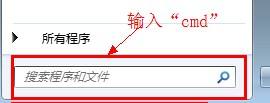

2.回车后,弹出命令符窗口。输入“ipconfig/all”,然后进行回车,就会看到一连串的返回信息。
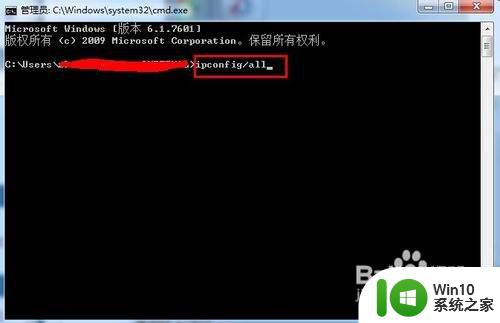
3.在返回信息中,找到“本地连接”其中的物理地址(Physical Address),见图片,即为本机的mac地址。
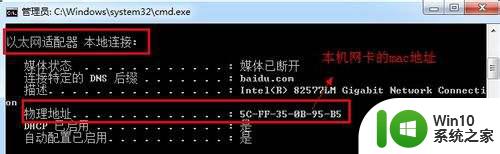
4.当然也可以通过不同的网络网卡查看比如无线网卡等的mac地址
以上是关于使用cmd命令查看电脑mac地址的全部内容,如果您还有不清楚的地方,可以按照我的步骤进行操作,希望这能对您有所帮助。
查看电脑mac地址cmd命令 win7怎么查找本机的MAC地址相关教程
- win7笔记本mac地址查看方法 win7笔记本如何查找mac地址
- win7电脑网卡mac地址如何查看 win7网卡mac地址怎么查
- 本地连接的win7系统mac地址怎么查 win7系统如何查看本地连接的MAC地址
- win7如何查询网卡的物理地址 win7如何查看网卡的MAC地址
- 查看win7mac地址的图文教程 win7系统如何查看MAC地址
- win7系统物理地址怎么查 win7如何查看mac地址
- win7系统物理地址怎么查 win7计算机的MAC地址查询方法
- win7怎么查看本机ip地址 win7如何查看本机ip地址
- 快速查看win7系统MAC地址的方法 Win7如何查看网络适配器的MAC地址
- w7怎么查电脑的mac地址 台式电脑w7系统查询mac地址的步骤
- win7 ip地址查看方法 win7怎么查看本机IP地址
- win7台式电脑ip地址在哪看 win7本地ip地址查看方法
- win7任务栏跑到右边怎么办?调整任务栏位置的方法 win7任务栏位置调整教程
- win7以太网控制器为黄色感叹号怎么解决 win7以太网控制器黄色感叹号解决方法
- 电脑win7一直自动下载垃圾软件怎么解决 电脑win7如何停止自动下载垃圾软件
- 台式电脑win7亮度调节不见了如何处理 台式电脑win7亮度调节图标消失怎么办
win7系统教程推荐
- 1 win7错误0x80071ac3 无法完成操作 因为卷有问题如何修复 Win7错误0x80071ac3无法完成操作怎么办
- 2 win7计算机板面有文件夹删除不了怎么解决 Win7计算机桌面文件夹无法删除怎么办
- 3 怎样给win7屏蔽悬浮广告和弹广告窗口 win7屏蔽悬浮广告方法
- 4 计算机win7没有屏幕亮度调节处理方法 Windows 7无法调节屏幕亮度怎么办
- 5 Win7连接U盘后出现LOST.DIR文件怎么办? Win7 U盘连接出现LOST.DIR文件解决方法
- 6 笔记本win7电脑摄像头打开黑屏怎么解决 笔记本win7电脑摄像头黑屏解决方法
- 7 华硕笔记本电脑window7怎么恢复出厂设置 华硕笔记本电脑window7恢复出厂设置步骤详解
- 8 win7系统提示502 bad gateway的最佳解决方法 win7系统502 bad gateway错误解决方法
- 9 w7旗舰版开机错误0xc0000428的解决教程 w7旗舰版无法启动0xc0000428的解决方法
- 10 win7链接无线网络打不开有感叹号怎么解决 win7链接无线网络出现感叹号怎么排除
win7系统推荐
- 1 系统之家ghost win7 sp1 64位官方专业版v2023.02
- 2 电脑公司ghost win7 sp1 64位克隆专业版下载v2023.02
- 3 系统之家ghost win7 64位正式光盘版v2023.02
- 4 系统之家win7 64位 lite版纯净镜像
- 5 雨林木风ghost win7 sp1 64位纯净破解版v2023.02
- 6 深度技术ghost win7 sp1 32位旗舰稳定版下载v2023.02
- 7 风林火山ghost win7 32位官方正式版v2023.02
- 8 雨林木风ghost win7 sp1 64位旗舰免激活版v2023.02
- 9 深度技术w7稳定旗舰版64位系统下载v2023.02
- 10 风林火山win732位gho纯净版